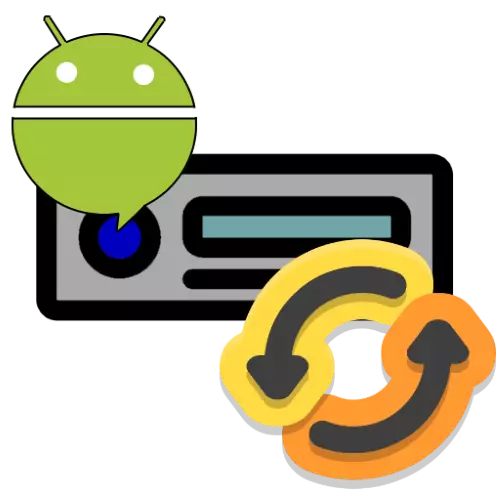
دىققەت! سىزنىڭ بارلىق ھەرىكەتلىرىڭىز سىزنىڭ ئۆز خەۋىپىڭىزدە ئىجرا قىلىڭ!
1-باسقۇچ: تەييارلىق قىلىش
يۇمشاق دېتالنى باشلاشتىن بۇرۇن, بەزى مەشغۇلاتلارنى قىلىشىڭىز كېرەك: ئۆزىنىڭ ئېنىق مودېلىنى تېپىڭ, ئۇنىڭ ئېنىق مودېلىنى تېپىڭ ۋە يېڭىلاش ھۆججىتىنى تېپىش, شۇنداقلا Flash قوزغاتقۇچ ياكى ئىچكى ساقلىغۇچ ياكى ئىچكى ساقلىغۇچ ياكى ئىچكى ساقلىغۇچنى تەييارلاڭ.
- ئالدى بىلەن, ماشىنا رادىئوسىڭىزنىڭ مەلۇم مودېلىغا ئېنىقلىما بېرىشىڭىز كېرەك. بۇ ۋەزىپىنى ئەڭ ئاددىي ھەل قىلىش ئۈسكۈنىلەر تەڭشەكلىرىنى ئىشلىتىش - ئاساسلىق تىزىملىكنى ئېچىڭ ۋە مۇناسىپ سىنبەلگىڭىزنى چېكىڭ.
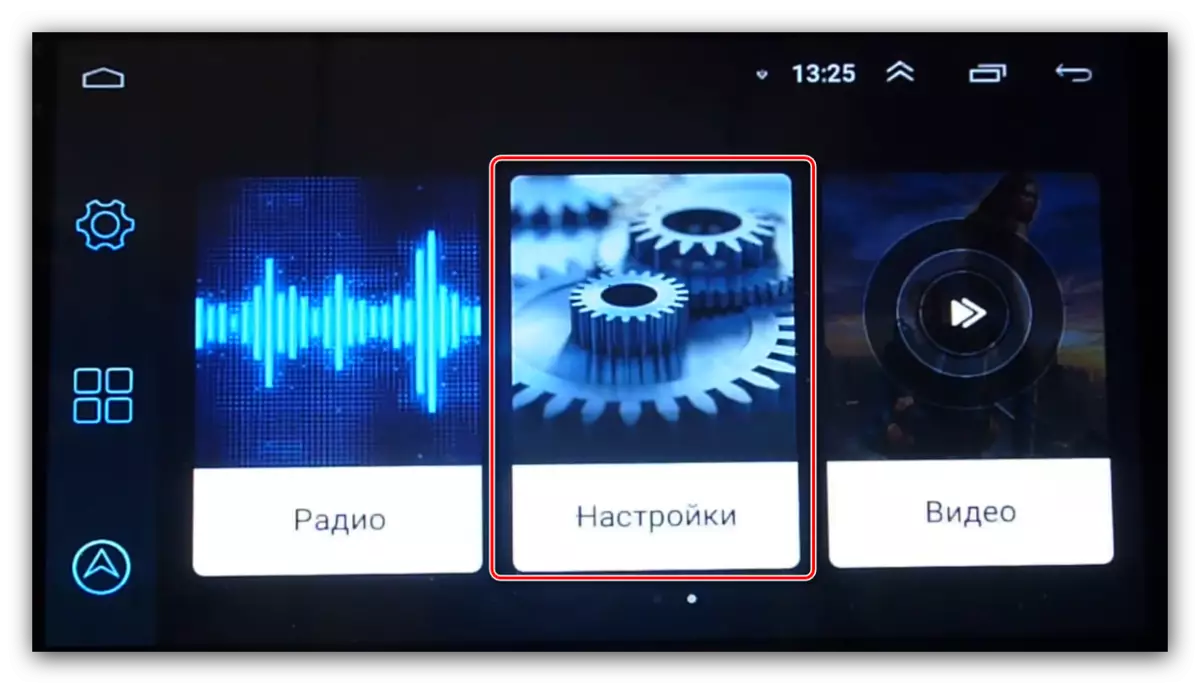
«ئۇچۇر» نۇقتىسىغا پارامېتىرغا يۆتكەڭ ۋە ئۇنىڭغا بېرىڭ.
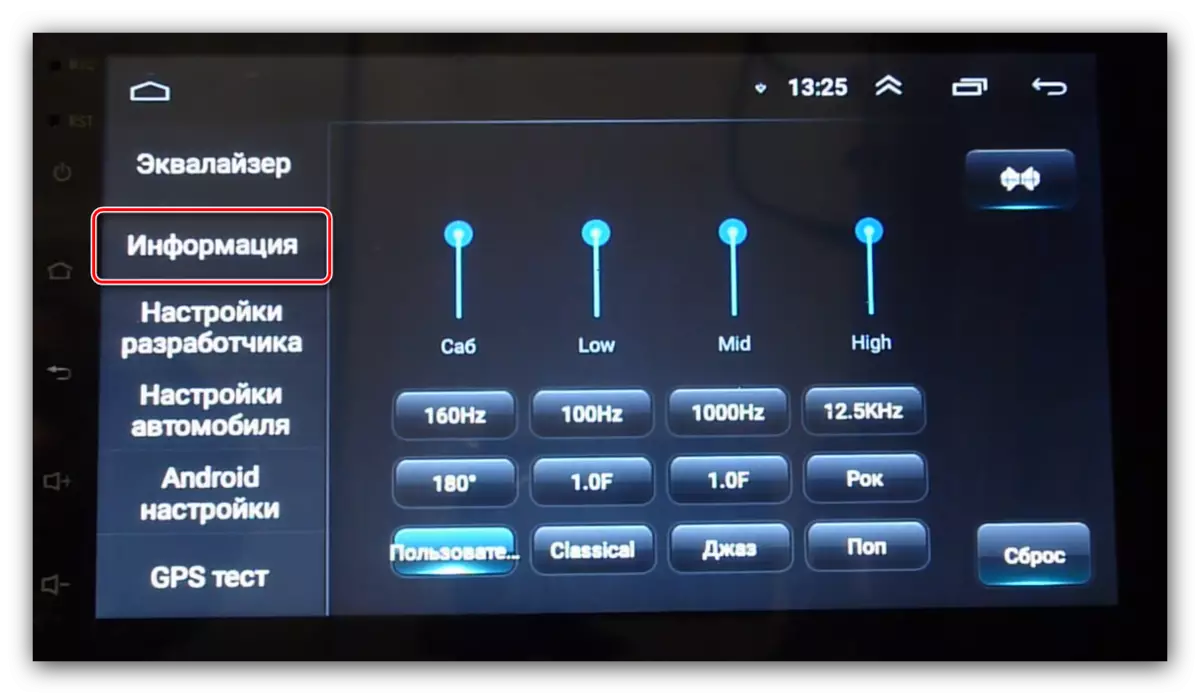
كېيىنكى قەدەمدە, «MCU» تاللانمىسىغا قاراڭ - بىز ئېھتىياجلىق ئۇچۇرلار بولىدۇ.
- باشقا تاللاش - ئاندىرويىد تەڭشەكلىرىنى ئېچىڭ.
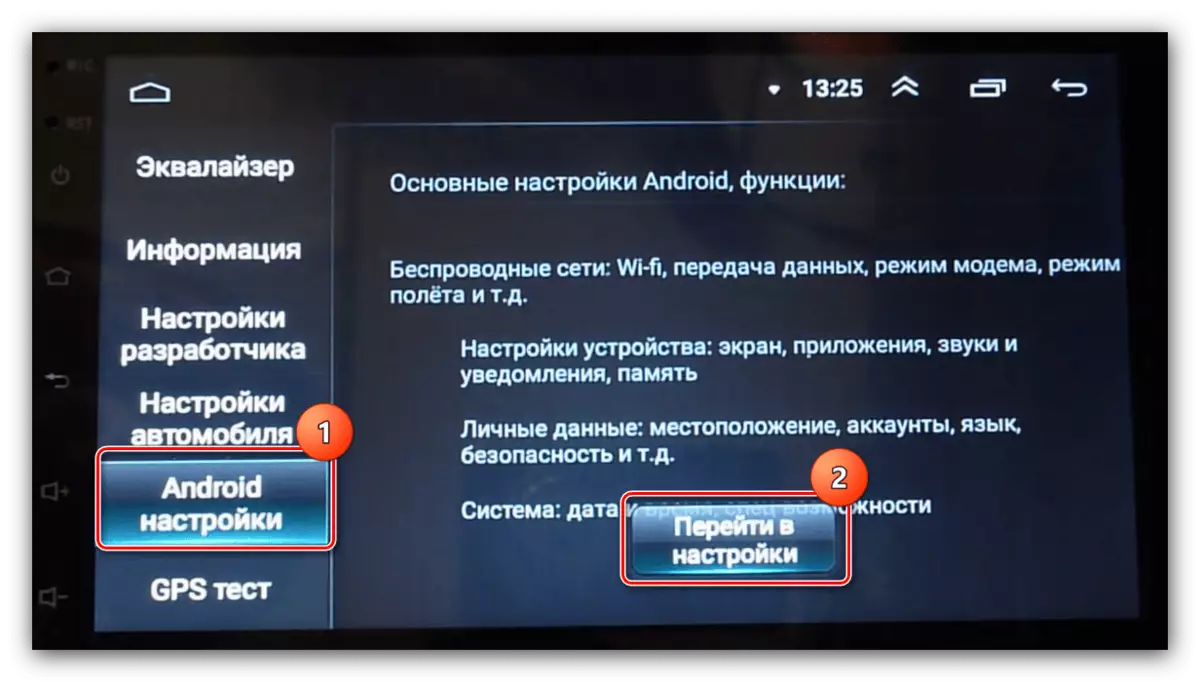
كېيىنكى قەدەمدە تېلېفون نومۇرىنى ئىشلىتىڭ.
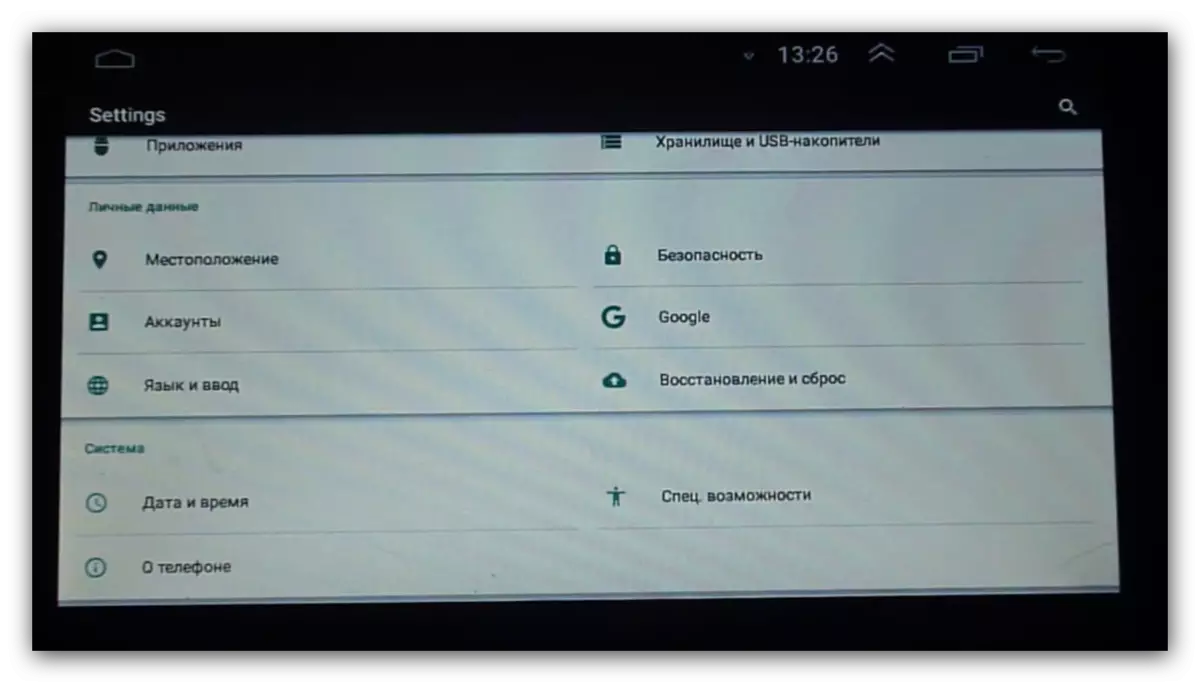
«سىستېما» لىنىيىسى زۆرۈر ئۇچۇرلارنى قويۇلدى.
- مودېل دائىرىسىنى بەلگىلىگەندىن كېيىن, يېڭى يېڭىلاش ھۆججەتلىرىنى تېپىشىڭىز كېرەك. بۇ يەردە ئىككى خىل يول بار - بۇ ئۈسكۈنىنىڭ رەسمىي تور بېتىدىن يېڭىلانمىلارنى تاپشۇرۇۋېلىش. ئەگەر بىرى بولمىسا, سىز ئۈچىنچى پارتىيە مەنبەسىنى ئىشلىتىشىڭىز كېرەك.
- ھۆججەتلەر بىلەن ئارخىپنى تاپشۇرۇۋالغاندىن كېيىن, USB چاقماق دېسكىنى تاللاڭ, بۇنىڭ سەۋەبى تۆۋەندىكىچە:
- ھەجىمى - كەم دېگەندە 8 GB;
- ھۆججەت سىستېمىسى - FAT32
- ئۇلىغۇچ تىپى - ئەڭ ياخشى usb 2.0, بۇ ئاستا, ئەمما تېخىمۇ ئىشەنچلىك.
قوزغاتقۇچنى فورماتلاڭ, ئاندىن ئارخىپنى يۇمشاق دېتال ھۆججىتىنى يىلتىزدىكى يۇمشاق دېتال ھۆججەتلىرى بىلەن يېشىڭ.
- بەزى مودېللاردا, Magnitlos, يۇمشاق دېتال سانلىق مەلۇماتلىرىنى ئۆچۈرۈش بىلەن يېڭىلاش يۈز بەردى, ئېھتىياج بولسا زاپاسلاش نۇسخىسىنى قۇرۇشقا توغرا كېلىدۇ.
تېخىمۇ كۆپ ئوقۇڭ: يۇمشاق دېتال ساقلىنىشتىن بۇرۇن ئاندىرويىد ئۈسكۈنىلىرىنى قانداق زاپاسلاش كېرەك
- ھەمىشە ئۇلار جەرياندا سەپلىمىنىمۇ ئەسلىگە كەلتۈرىدۇ, شۇڭا زاپاسلاشنى كەلتۈرۈپ چىقىرىدىغان تەڭشەكلەر ئۈچۈن بەك قاماققا بولمايدۇ. ئۈسكۈنىنىڭ تەڭشىكىنى ئېچىپ «ماشىنا تەڭشىكى» تۈرىنى ئىزدەڭ. ئەگەر ئۇ يوقاپ كەتكەن بولسا, قاتتىق دېتالغا قاراپ بېقىڭ, ئەمما بۇ يەردە بولسا ئۇنى چېكىپ چېكىڭ.
- ئۇنىڭدىن كېيىن, «ئىلغار تەڭشەكلەر» تۈرىنى ئىشلىتىڭ.
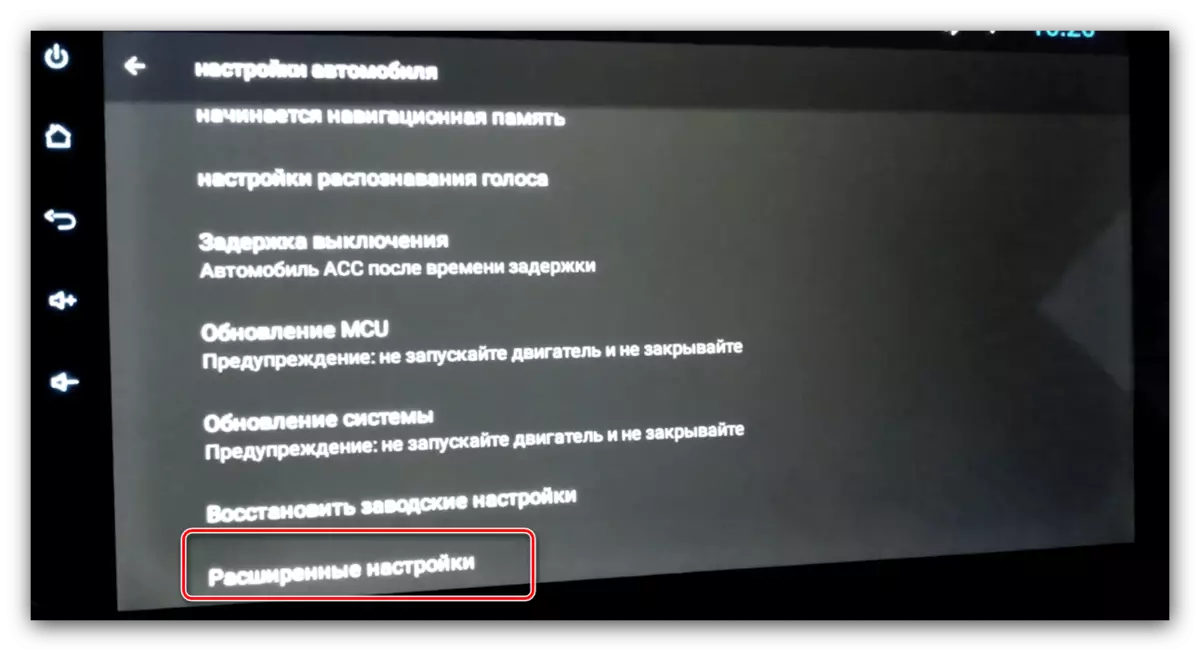
ئۇلارغا ئېرىشىش ئۈچۈن, پارول كىرگۈزۈشىڭىز كېرەك. بۇ ئۇچۇرلارنى ئۈسكۈنىنىڭ ھۆججەتلىرىدىن تاپقىلى بولىدۇ ياكى 66811 نىڭ 66811 نىڭ بىرىكتمىسىنى كىرگۈزۈڭ.
- تەڭشەكلەر ئىچىدە «سەپلىمە ئۇچۇرلىرىنى تېپىپ ئۇنىڭغا كىرىڭ.
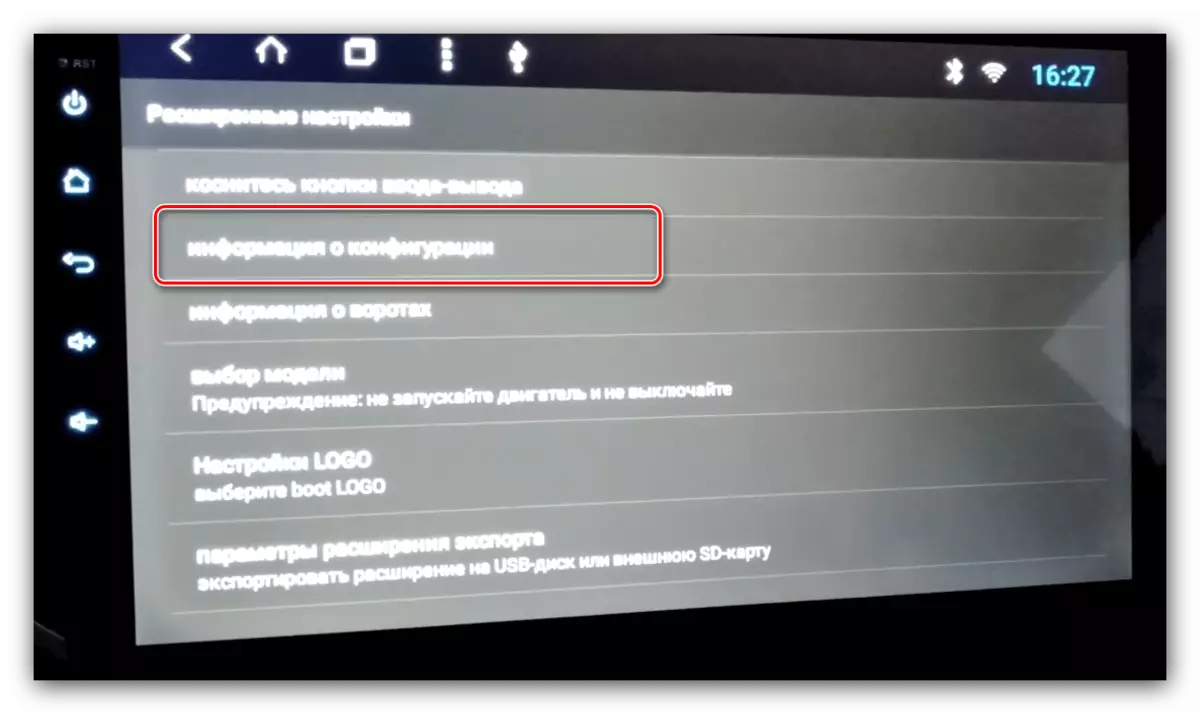
سەكرىمە كۆزنەك پارامېتىرلار بىلەن ئېچىلىدۇ - ئۇلارنى رەسىمگە تارتىڭ ياكى يېزىڭ.
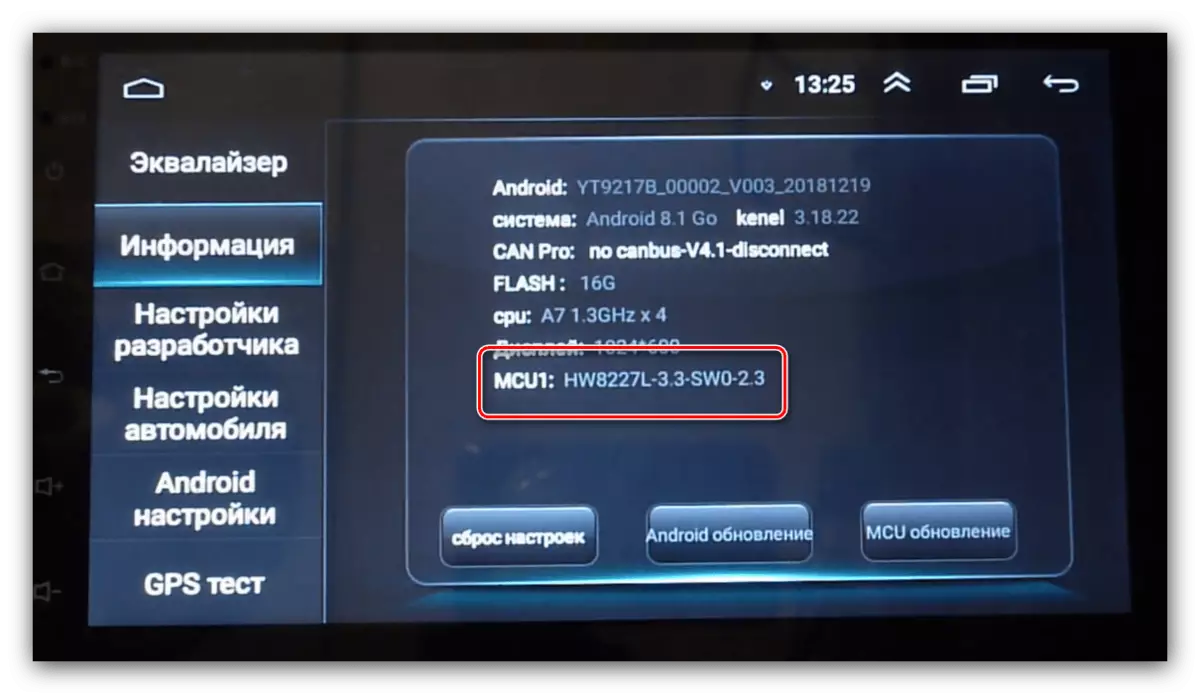
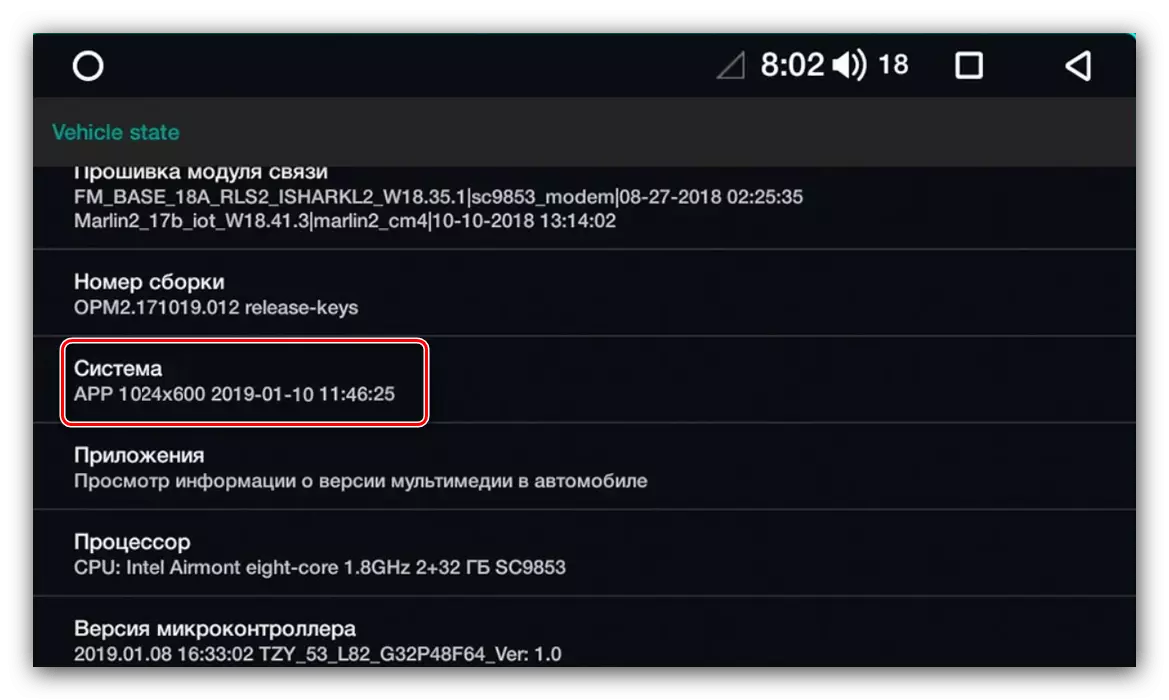
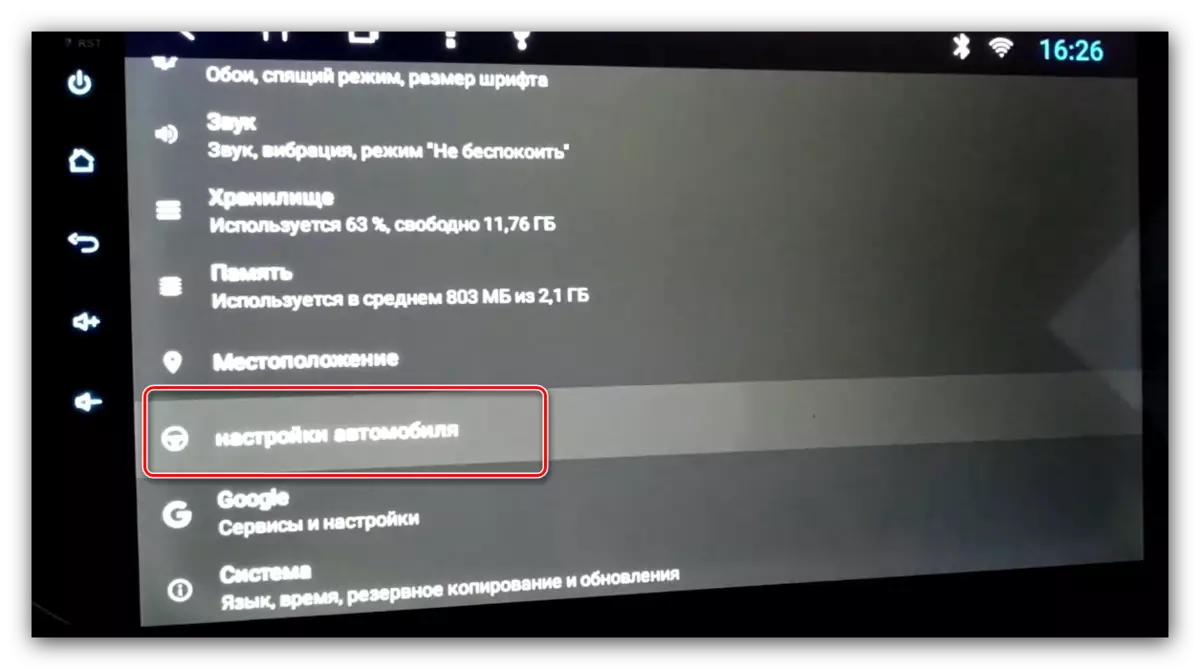
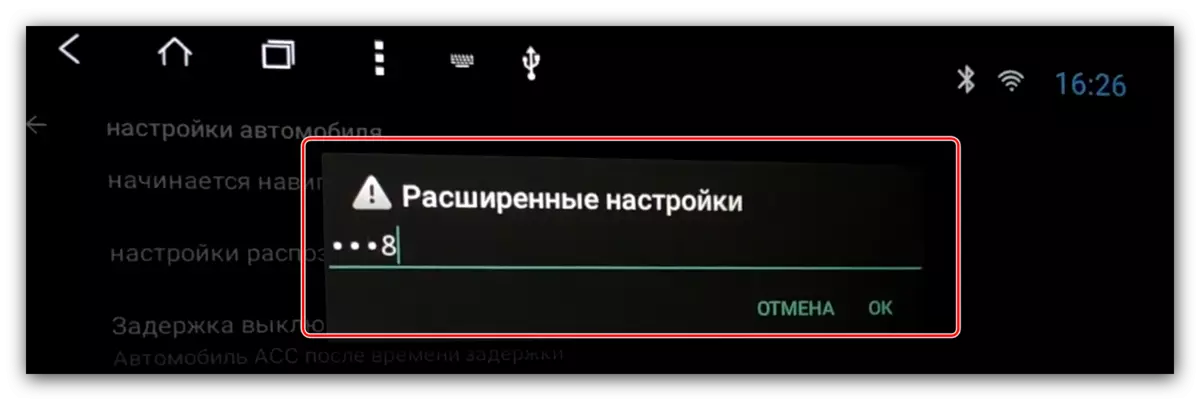

2-باسقۇچ: يۇمشاق دېتال
ھازىر بىۋاسىتە رادىئونىڭ يۇمشاقلىقىغا كىرىڭ.
- USB چاقماق لامپىنى USB ئېغىزىغا قىستۇرۇڭ.
- يەنە ئىككى خىل تاللاش بار. بىرىنچىسى - رادىيو يۇمشاق دېتال ھۆججىتىنىڭ مەۋجۇتلۇقىنى مۇستەقىل بەلگىلەيدۇ ۋە يېڭىلاشنىڭ مەۋجۇت بولۇپ ئىكەنلىكىنى كۆرسىتىپ, ئاندىن «باشلاش» نى چېكىپ, 5-قەدەمگە كىرىڭ.
- باشقا تاللاش قولدا يېڭىلاش ئورنىتىش. بۇنى قىلىش »يولنى ئېچىڭ -« سىستېمىلىق »-« سىستېمىلىق »ياكى« سىستېما »-« سىستېما "كېڭەيتىلگەن تەڭشەكلەر" - "سىستېمىسى يېڭىلاش" "-" سىستېمىسى يېڭىلاش ".
- مەنبەنى تاللاشتاچە, ئۇ «USB» نى بەلگىلەيدۇ. بۇ دېلودىكى قوشۇمچە تاللاشلار تېگىشى ياخشى ئەمەس.
- سىستېما يۇمشاق دېتال يېڭىلاش مەشغۇلاتى باشلىنىدۇ - تاماملانمىغۇچە ساقلاڭ. ئۇچۇر كۆرگەن رادىئونىڭ مۇۋەپپەقىيەتلىك يېڭىلىنىشىدا كۆرۈنگەندىن كېيىن قايتا قوزغىتىپ, USB چاقماق دىسكىنى ئېلىڭ.
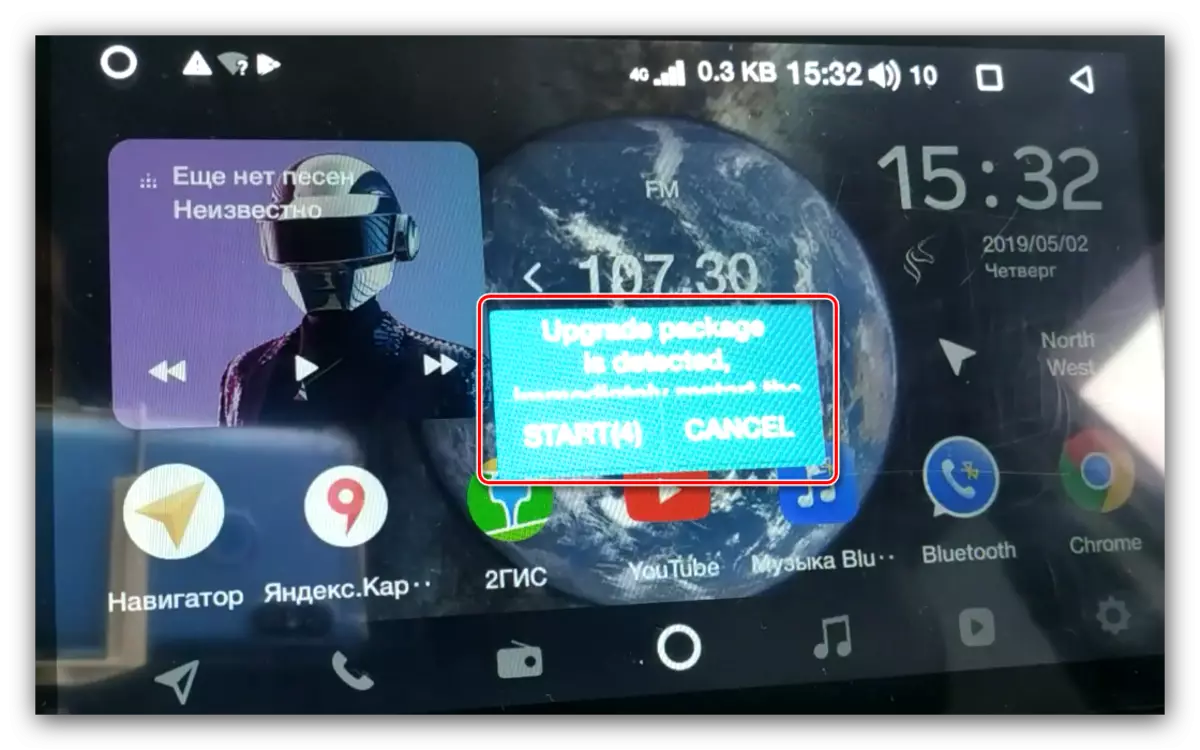
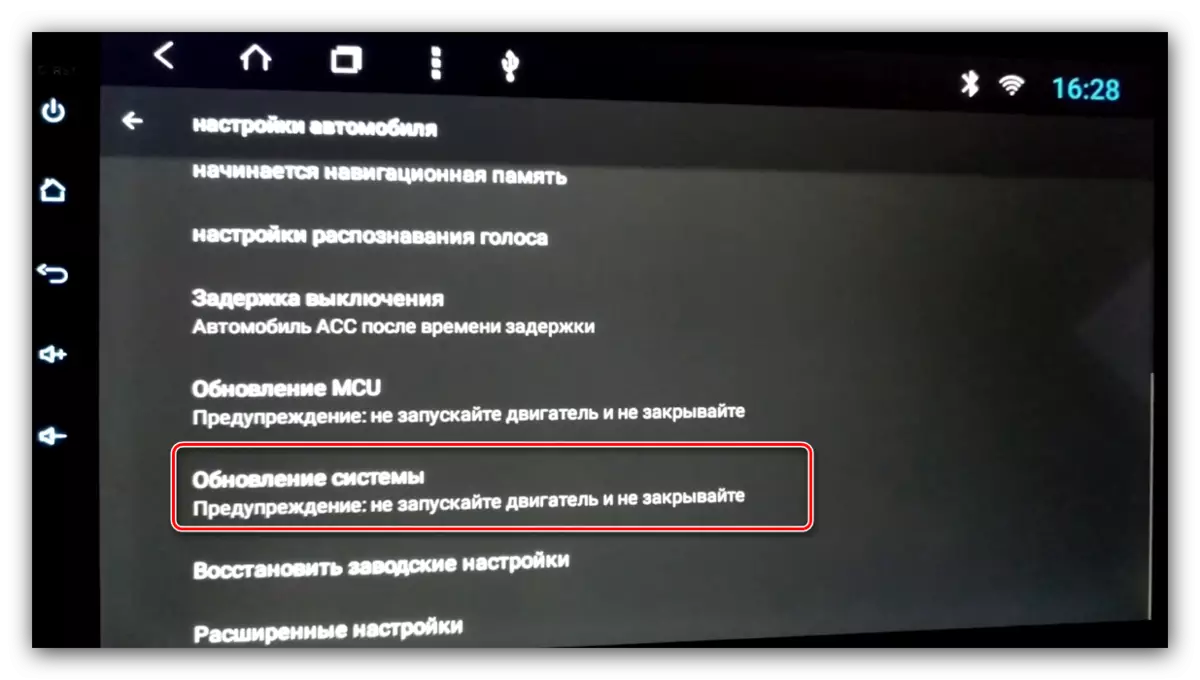
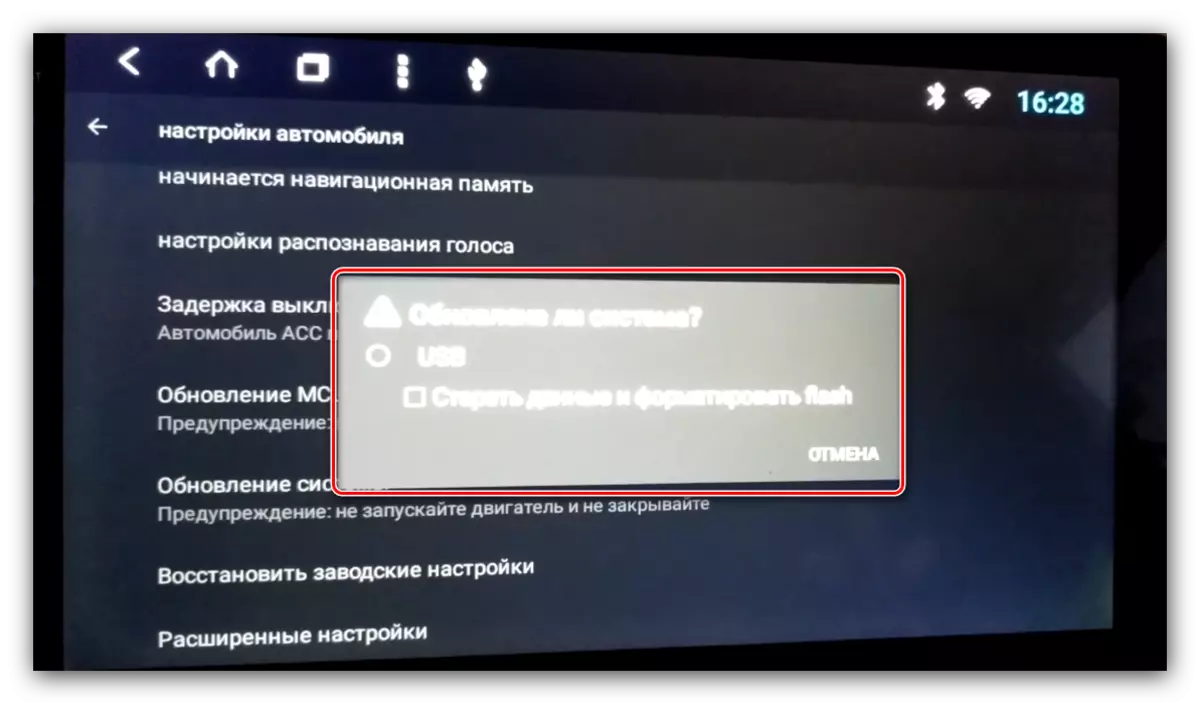
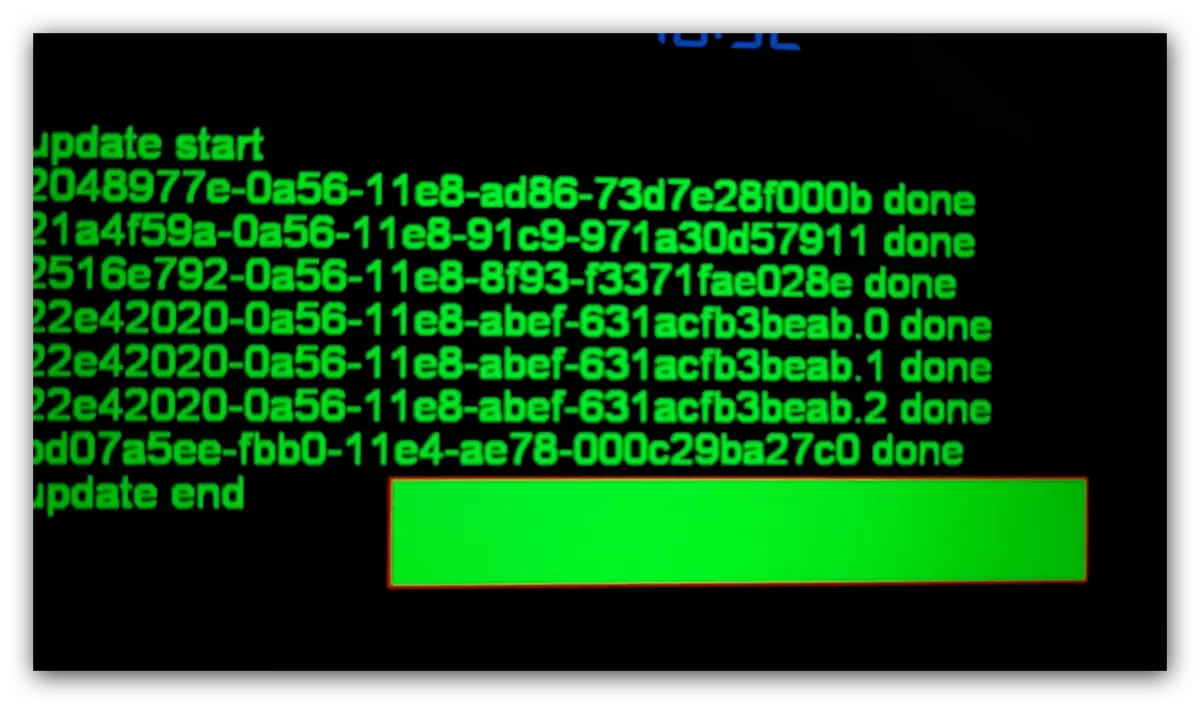
ئاساسلىق يۇمشاق دېتاللارنىڭ يېڭىلىنىشى تاماملاندى.
بەزى مەسىلىلەرنى ھەل قىلىش
يۇقىرىدا ئوقۇتۇش جەريانىدا پەيدا بولغان مەغلۇبىيەتنى ئويلىشىش.ماگنىتولا چاقماق دېسكىنى كۆرمەيدۇ
ئەگەر ئۈسكۈنە USB قوزغاتقۇچنى تونۇمايدىغان بولسا, تۆۋەندىكىلەرنى قىلىڭ:
- توشۇغۇچىنىڭ قوللىشىنى تەكشۈرۈپ بېقىڭ - ئۇ تەرتىپسىز بولۇشى مۇمكىن. بىر تەرەپ قىلىش بايقالسا, ئۇنى ئالماشتۇرۇڭ.
- مېدىيانىنى كومپيۇتېرغا ئۇلاپ, ھۆججەت سىستېمىسىدىن تەكشۈرۈڭ - بەلكىم FAT32 نىڭ ئورنىغا باشقا بىر نەرسىنى ئىشلەتكەن بولۇشى مۇمكىن. بۇنداق ئەھۋالدا, لازىملىق تاللاشتا USB چاقماق سۇيۇقلۇقىنى فورماتلاڭ.
چاقماق دېسكىسى كۆرۈندى, ئەمما رادىئو يۇمشاق دېتالنى كۆرمەيدۇ
ئەگەر Gadget يېڭىلاش ھۆججىتىنى تونۇپ يەتمىسە, بۇ ئىككىسىنىڭ سانلىق مەلۇماتلىرىنى باشقا بىر مودېلقا يۈكلەۋاتقان ياكى چاقماق دېسكونىڭ يىلتىزىدا پۈتۈنلەي ئەمەسلىكىنى ياكى رەتلەنمىگەن. بۇنداق مەسىلىنى ھەل قىلالايسىز:
- USB Media ۋە ئۇنى كومپيۇتېر ياكى خاتىرە كومپيۇتېرغا ئۇلاڭ. ھۆججەتلەرنىڭ ئورنىنى تەكشۈرۈپ, ئۇلارنىڭ سانى ۋە ئۆلچىمى.
- شۇنداقلا, ئەگەر MD5 فورماتىدىكى سىناق ھۆججىتى HEHN بولسا, ئۇنىڭ بىلەن سانلىق مەلۇماتنى تەكشۈرۈڭ.
تېخىمۇ كۆپ ئوقۇڭ: MD5 نى قانداق ئېچىش
- ماسسا ۋە ھۆججەتلەرنىڭ مەنبەسى - غەزەپسىز ئابونتلار سىزنىڭ مودېلىڭىزغا ماس كەلمەيدىغان يوللانما يوللىغان بولۇشى مۇمكىن.
- يۇقارقى باسقۇچلارنىڭ ھېچقايسىسى ياراتمىسا, باشقا كومپيۇتېرنى ئىجرا قىلىڭ.
يۇمشاق دېتال ئاندىرويىد-ماشىنا رادىئوسىنى ئويلاشقاندا مەسىلە.
